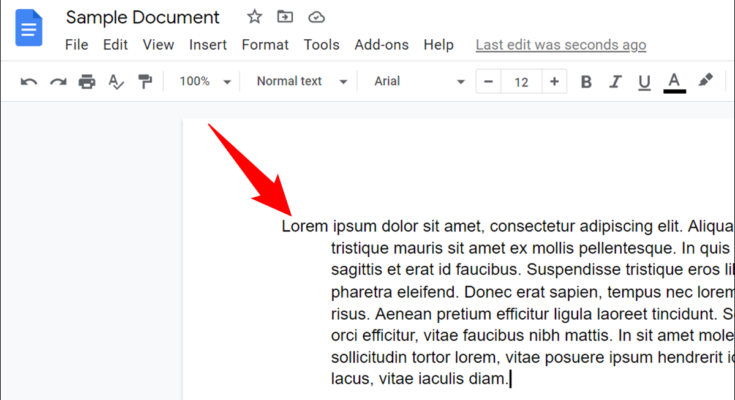O Google Docs facilita a criação de um recuo deslocado em seus documentos . Você pode usar uma opção da barra de menus ou a régua do documento para fazer um recuo deslocado. Nós vamos te mostrar como.
Criar um recuo deslocado com uma opção de barra de menus
Uma maneira rápida e fácil de criar um recuo deslocado no Google Docs é usar uma opção da barra de menus.
Para começar, abra seu documento no Google Docs . No documento, selecione o texto ao qual deseja aplicar as opções de recuo deslocado.

Enquanto o texto estiver selecionado, na barra de menus do Google Docs, clique em Formatar > Alinhar e recuar > Opções de recuo.

Na caixa “Opções de recuo”, clique no menu suspenso “Recuo especial” e escolha “Suspenso”. Em seguida, na nova caixa que se abre, especifique o recuo e clique em “Aplicar”.

Seu recuo deslocado agora está pronto em seu documento.

Isso é tudo.
Crie um recuo pendente com a régua
Se você preferir arrastar e soltar itens , use o método da régua para criar um recuo deslocado em seus documentos.
Comece abrindo seu documento no Google Docs .
Ative a régua, se ainda não estiver, clicando em Exibir > Mostrar régua na barra de menus do Google Docs.

Uma régua aparece na parte superior do documento. Para mover seu texto ou parágrafo, clique no triângulo azul na régua e arraste-o para a direita.

Para agora criar um recuo deslocado, na régua, clique na pequena linha azul e arraste-a para onde quiser o recuo deslocado. Esta linha azul altera apenas o recuo da primeira linha do seu texto.

E seu recuo deslocado agora está criado.

E isso é tudo o que há para isso.
Se você estiver criando uma apresentação de slides para acompanhar seu documento, também poderá criar de forma rápida e fácil um recuo deslocado no Apresentações Google .